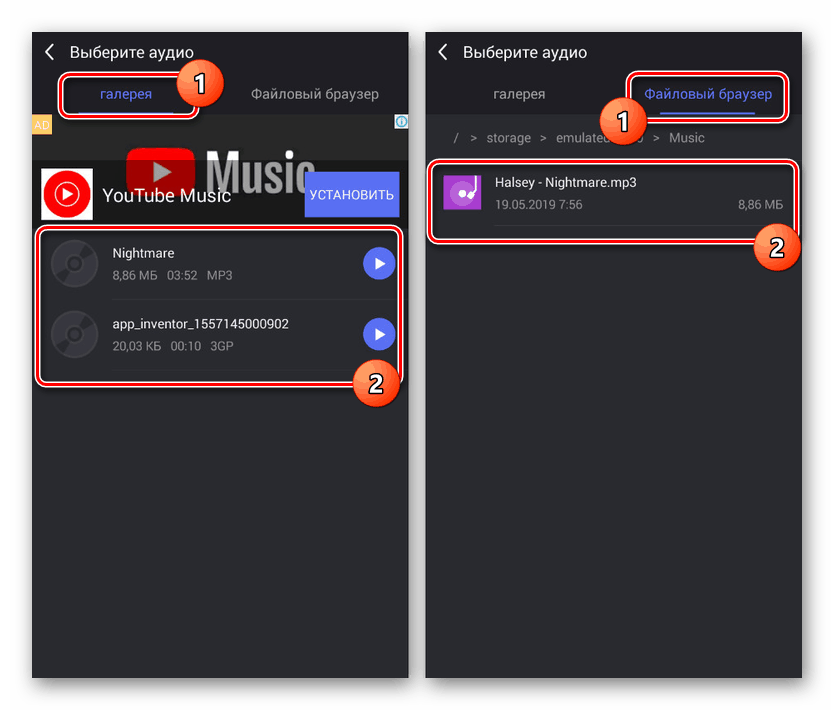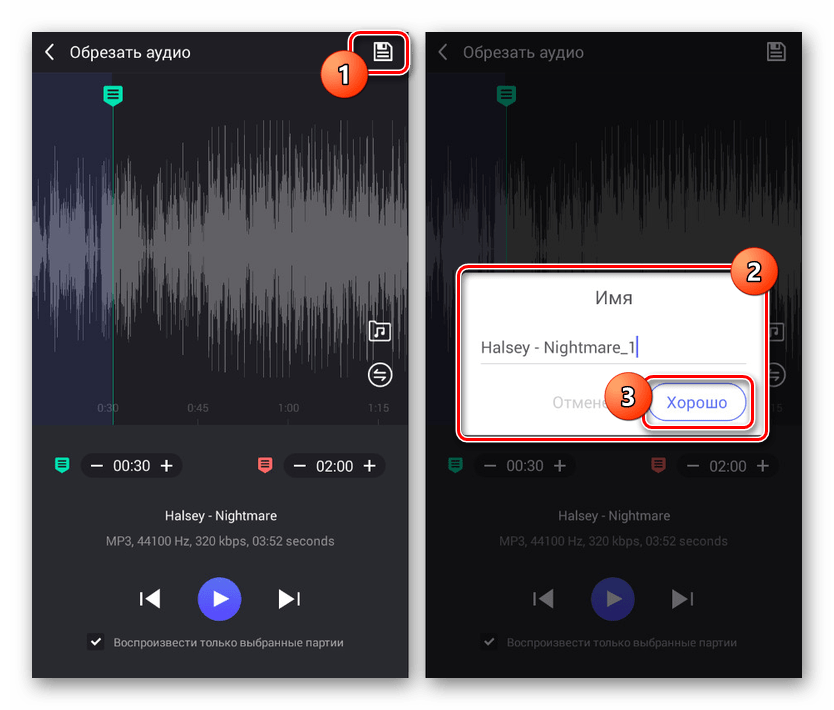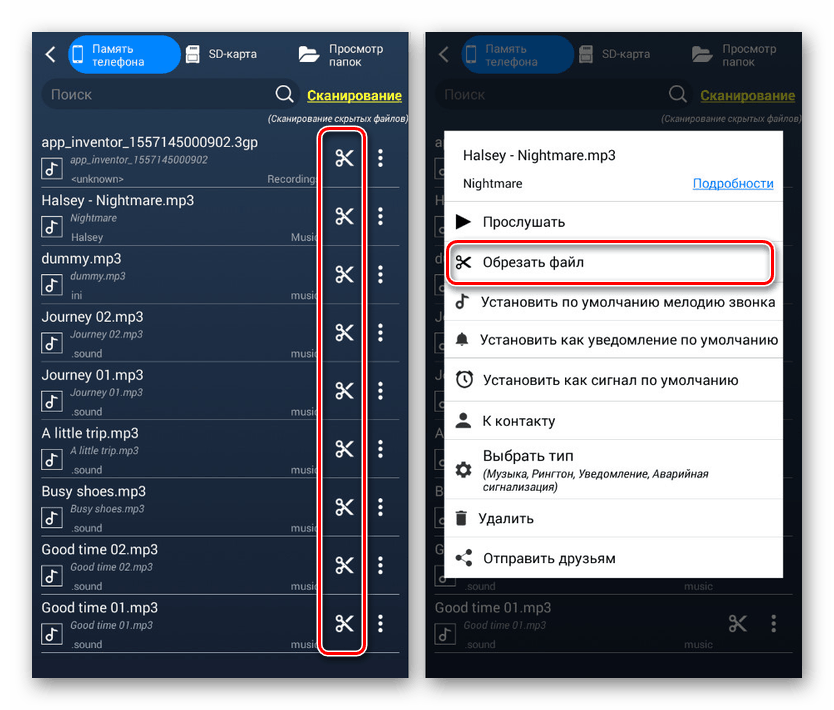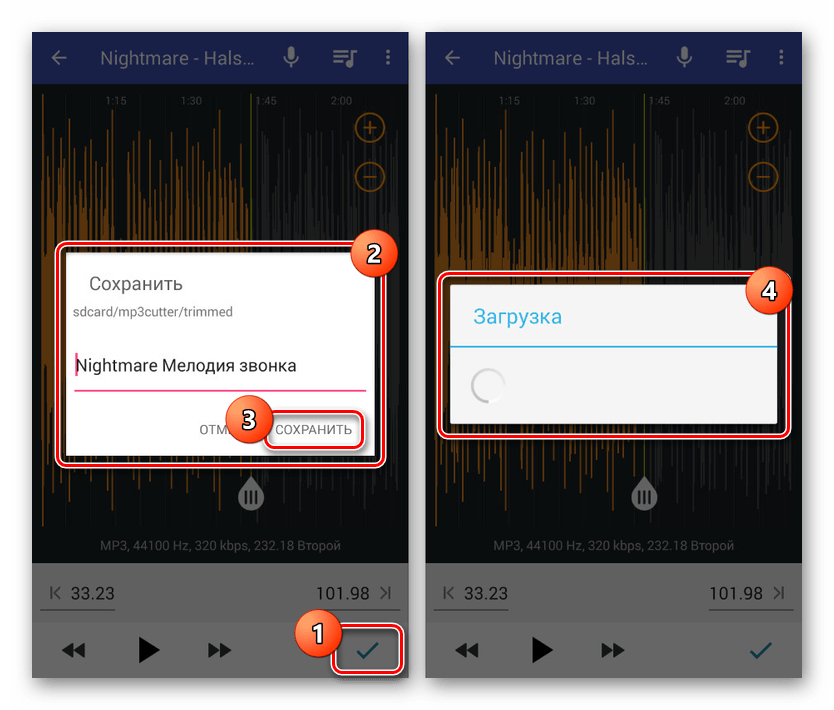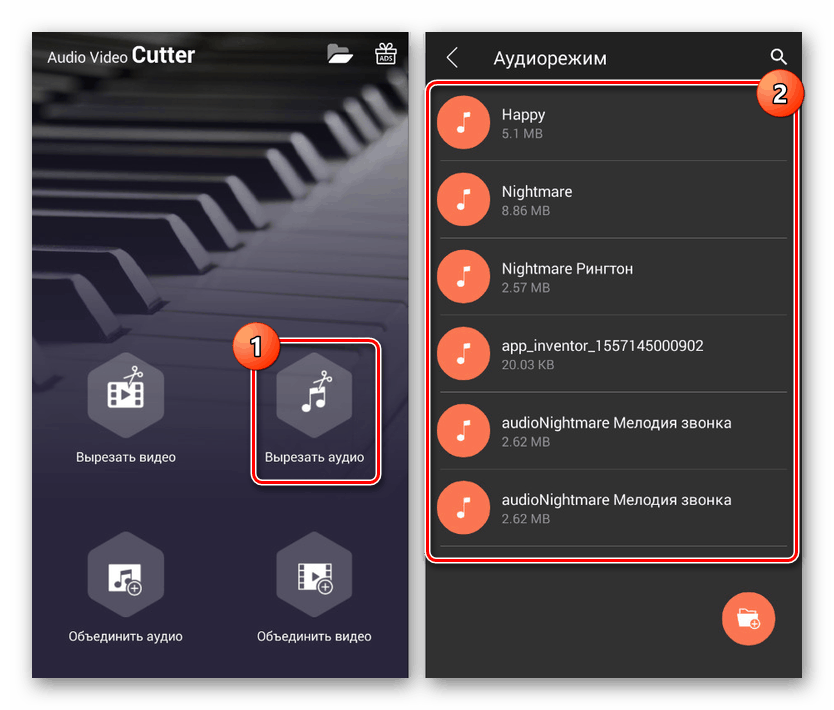Начини за подстригване на музика на Android
Ако има аудио запис на телефона, продължителността на който не съответства на необходимия, файлът може да бъде отрязан с помощта на специални приложения. Това се отнася както за ръчно създадени песни, така и за изтеглени песни. В нашите инструкции ще се опитаме да говорим за няколко подходящи метода, използвайки безплатни и по-важното оптимизирани приложения като примери.
съдържание
Изрязване на музика на Android
Всеки следващ метод в статията има за цел да използва решения на трети страни, които предоставят редица инструменти за обработка на музикални файлове, включително подстригване. Ако обаче не искате да изтеглите допълнителен софтуер, който вероятно има някои или други недостатъци, трябва да се запознаете с онлайн услугите за изпълнение на подобна задача.
Прочетете също: Подстригване на музика онлайн на Android
Вариант 1: Музикален редактор
От всички приложения, на които ще се обърне внимание, Music Editor е най-универсалната опция, тъй като освен изрязването може да се използва за наслагване на много други ефекти върху аудио файла. Освен това можете да изрежете пистата по няколко начина едновременно, в зависимост от вашите изисквания за резултата.
Изтеглете музикален редактор от Google Play Store
резитба
- Отворете страницата с предоставената връзка, изтеглете и отворете приложението. След това, веднага от главната страница, отидете на секцията „Подрязване на аудио“ .
- Отидете в раздела Галерия или Файлов диспечер и изберете файла, който искате да изрежете. В този случай се поддържат много музикални формати, което е особено вярно за MP3 и WAV.
![Изберете музикален файл в Android Music Editor]()
Поради естеството на безплатната версия си струва да свикнете с рекламите. След това редакторът на музикални файлове се отваря с графично представяне и доста удобен плейър.
- Със зеления плъзгач изберете областта, която искате да направите новото начало на композицията. За целта можете също толкова добре да използвате полето с числа в долната част на страницата, като посочите по-точна стойност.
- Подобно на предишната стъпка, преместете червения плъзгач до мястото, където музиката свършва. В долната част на екрана ще намерите алтернативно поле с числа, закръглени до секунди.
- След редактиране проверете резултата чрез плейъра на долния панел. Ако е необходимо, можете да премахнете отметката от „Възпроизвеждане само на избрани части“, така че да се възпроизведе цялата песен, а не отрязаната част.
- За да запишете на горния панел в десния ъгъл, щракнете върху бутона с изображението на дискета и в прозореца, който се отваря, посочете ново име на файла.
![Преход към запазване на музиката в Music Editor на Android]()
В случай на правилно избрано име и натискане на бутона "Добър" , обработката и записването на музика автоматично ще започне.
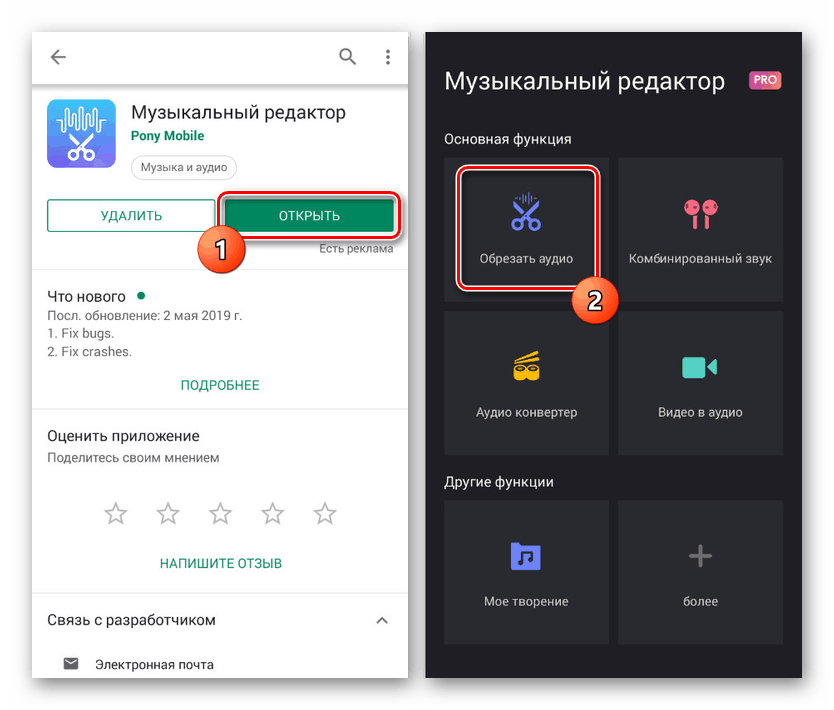
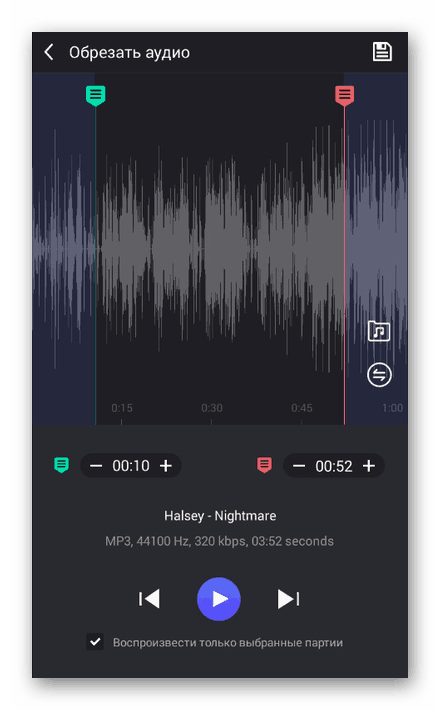
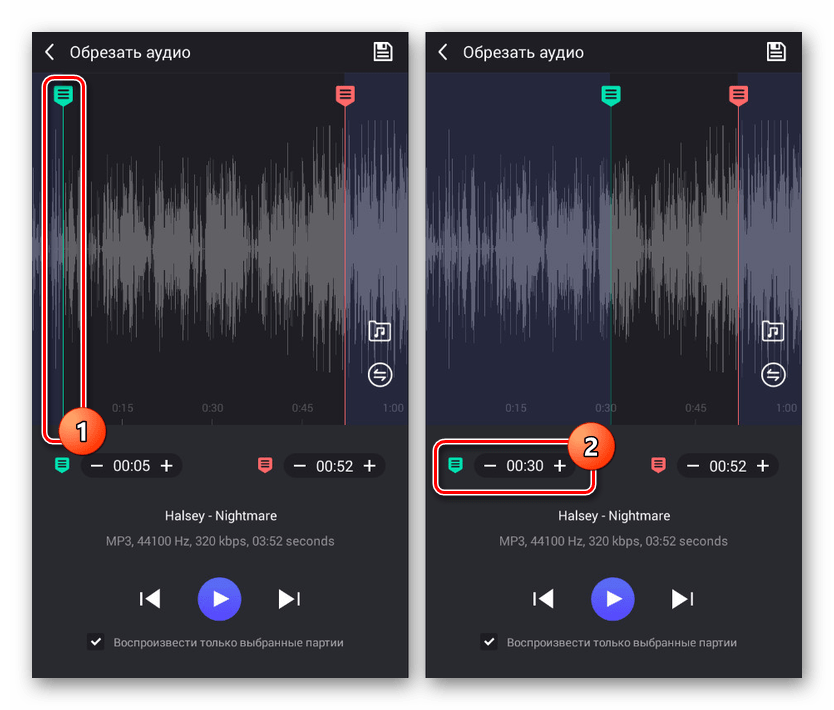
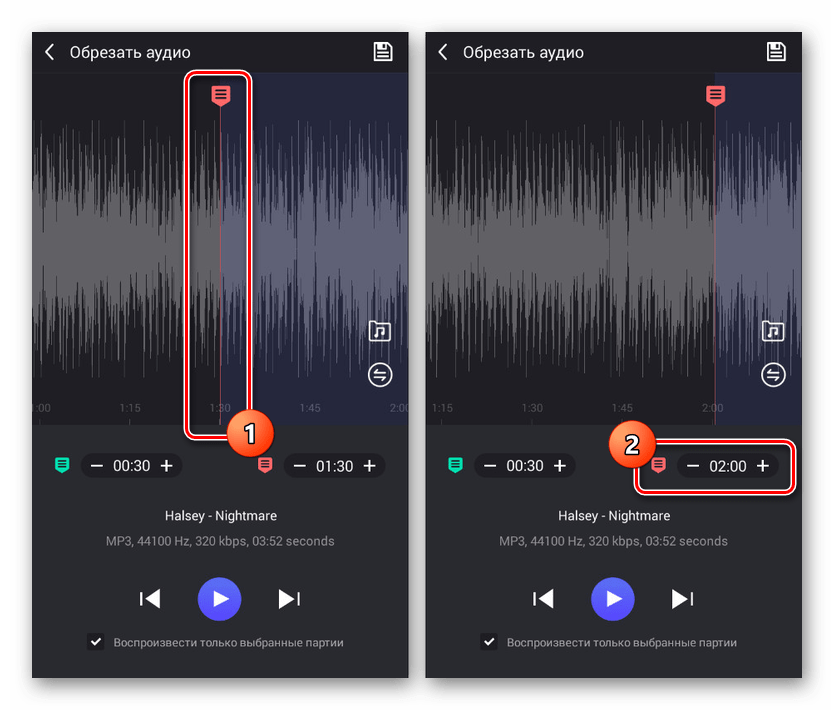
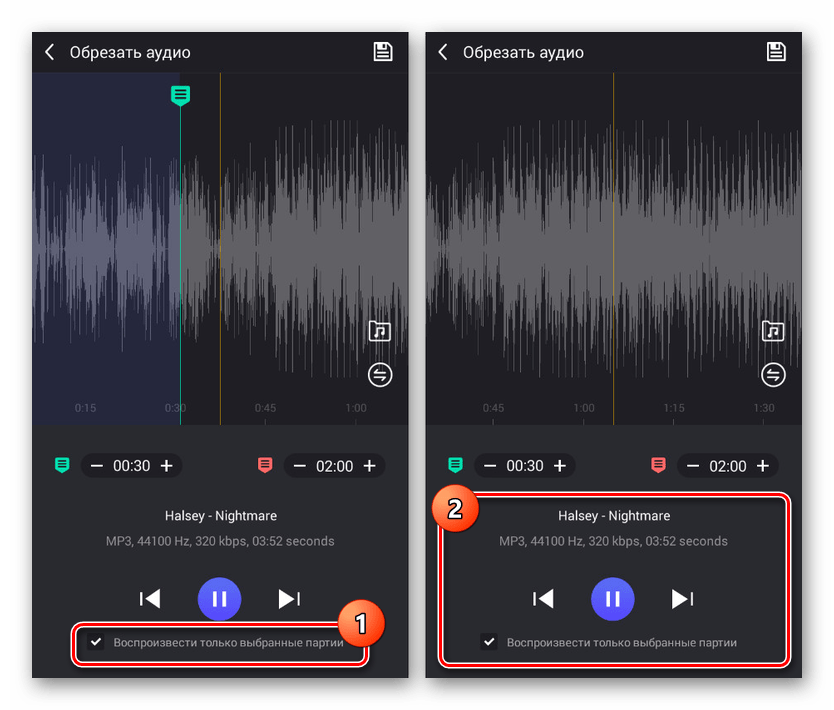
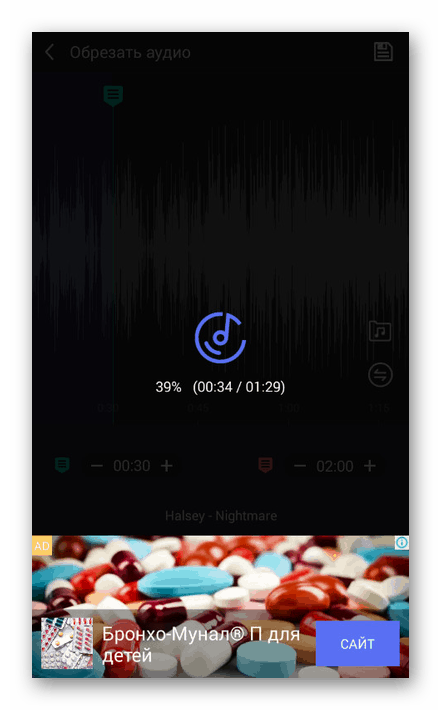
делене
- Допълнителна опция за подстригване в това приложение е инструментът за разделяне на аудио , който е наличен в секцията Още на главната страница на приложението.
- Отново намерете и изберете музикалния файл, който да обработите в един от поддържаните формати.
- Използвайте плъзгача в секцията "Избор на точка на разделяне", за да посочите мястото, за да отрежете композицията. След приключване на селекцията щракнете върху иконата в ъгъла на екрана и посочете име за двете части на композицията, след което ще започне записването и обработката може да се счита за завършена.
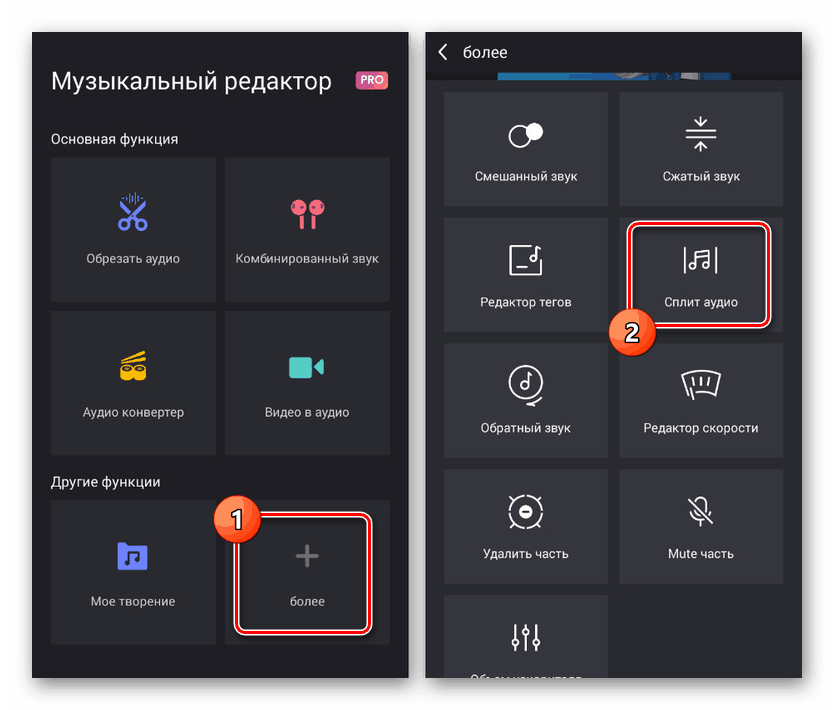
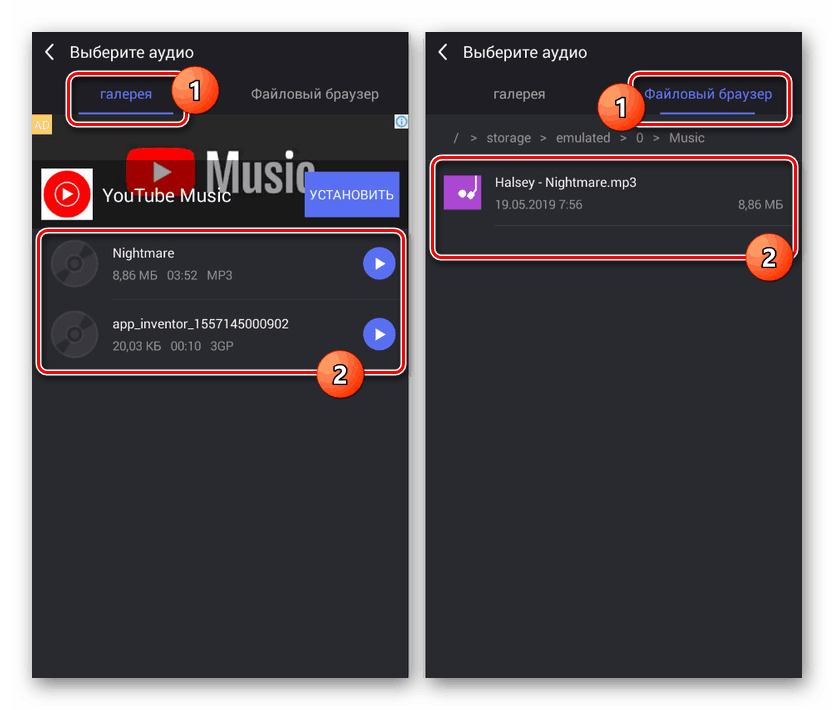
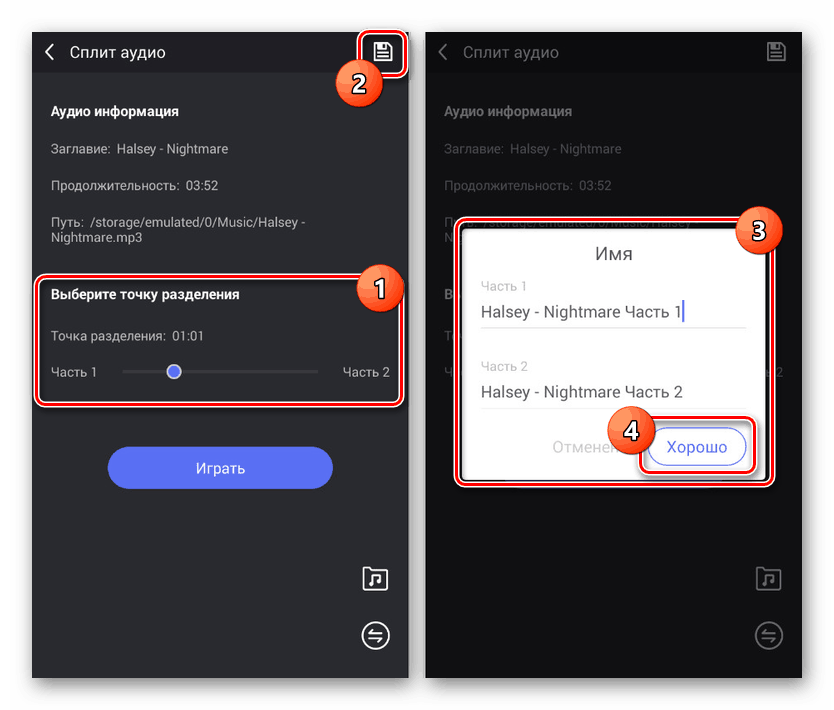
В процеса на използване на приложението съществен недостатък е рекламата, която се появява на почти всеки етап от работата с редактора. Поради това, въпреки че софтуерът е удобен, използването на безплатната версия за сериозна работа с музика ще бъде изключително неудобно.
Вариант 2: Изрязване на мелодии
Този софтуер е доста различен от предишната версия, по-специално поради факта, че е насочен към създаване на мелодии за телефона с помощта на оригиналния състав. Освен това има минимален брой реклами и няма ограничения за предоставените функции.
Изтеглете Cut Ringtones от Google Play Store
- Първата стъпка е да инсталирате приложението и от главния екран отидете в секцията "Настройки" . Тук можете да подготвите приложението за по-нататъшна работа, например, да изберете папка за запазване на получените файлове.
Забележка: Приложението има инструмент за запис на музика, който след това може да бъде обработен.
- Връщайки се към началната страница, щракнете върху бутона „Избор на аудио файлове“ и отидете на един от дъщерните секции, за да потърсите желания музикален файл. В някои случаи всички поддържани аудио записи ще бъдат поставени в главния прозорец.
- За да преминете към изрязването, кликнете върху иконата на ножици от дясната страна на името на песента. Същото може да се направи през менюто с три точки, като изберете опцията "Cut music" .
![Изберете музика, която да отрежете в Cut Ringtones на Android]()
В прозореца Опции изберете един от интерфейсите на редактора. Ще използваме опцията „Изрежете с подробен интерфейс“ .
- След изтеглянето ще бъдете отведени в редактора на аудио файлове. За начало използвайте зеления плъзгач, за да посочите мястото, от което файлът е започнал, използвайки цифровия блок по-долу, ако е необходимо.
- Трябва да направите същото с червения плъзгач, като отбележите мястото, където композицията завършва. Можете да редактирате позицията, като използвате долния панел на съответния цвят.
- В допълнение към избора на фрагменти, можете да разширите менюто с три ленти на долния панел, за да промените режима на избор. Например, можете да запазите само избраната област от композицията или да я изрежете, оставяйки и комбинирайки крайните секции.
- Независимо от опцията, след като завършите промяната, не забравяйте да използвате вградения медиен плейър, за да проверите файла.
- За да завършите, използвайте иконата в десния ъгъл на екрана и през прозореца, който се отваря, променете „Име“ и „Тип“ . След това докоснете връзката „Запазване“ и процедурата приключва.
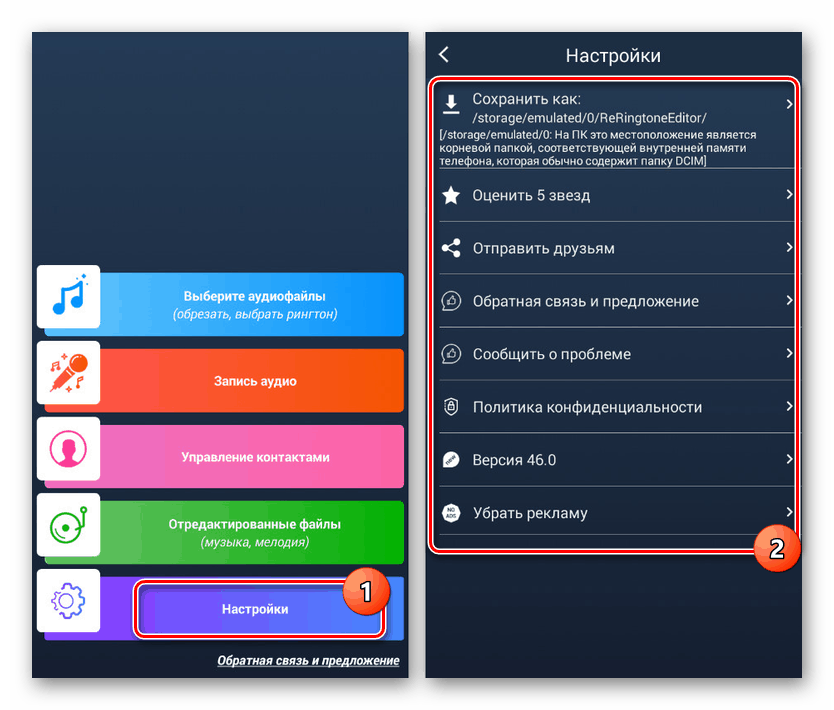
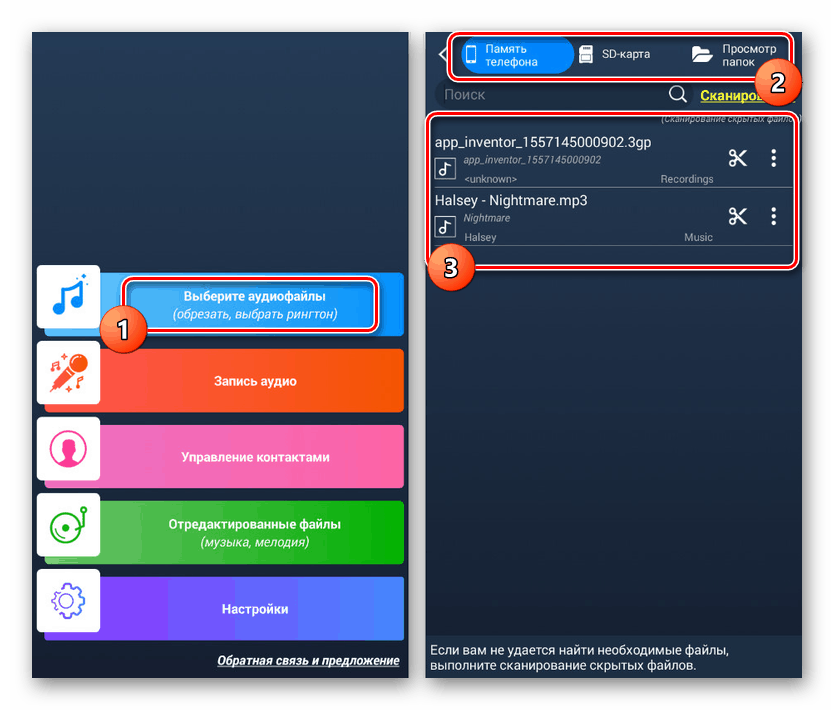
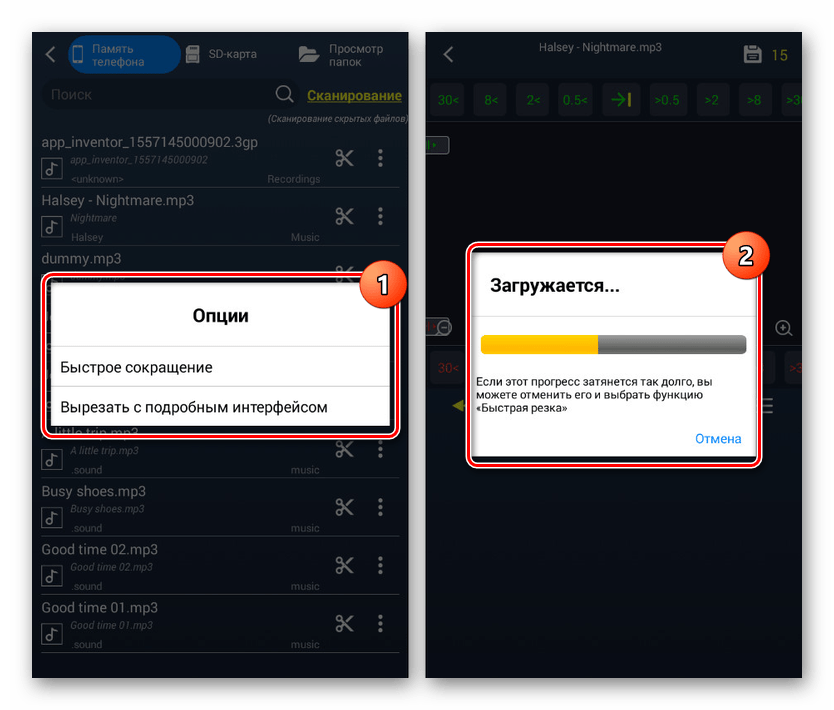
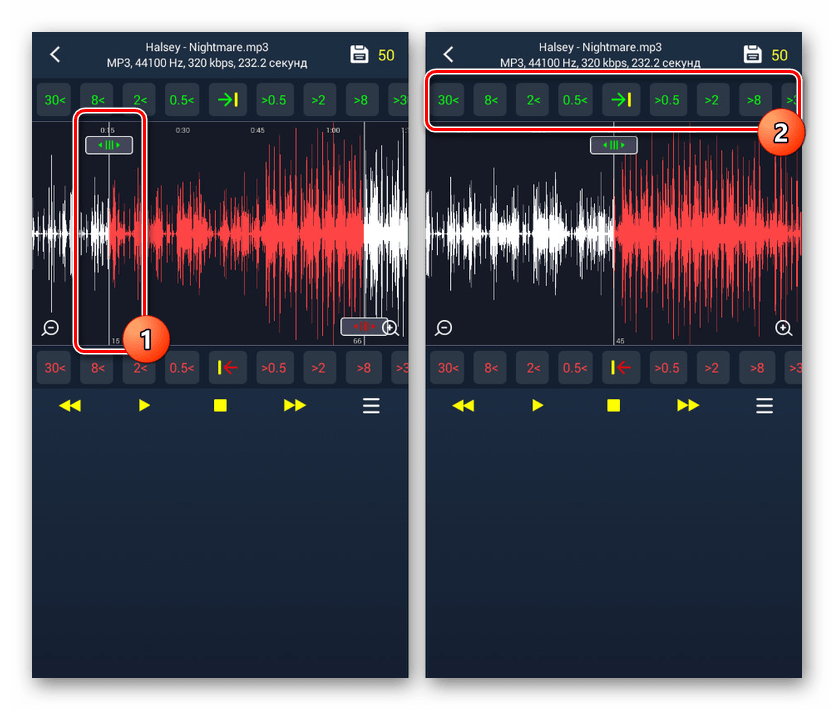

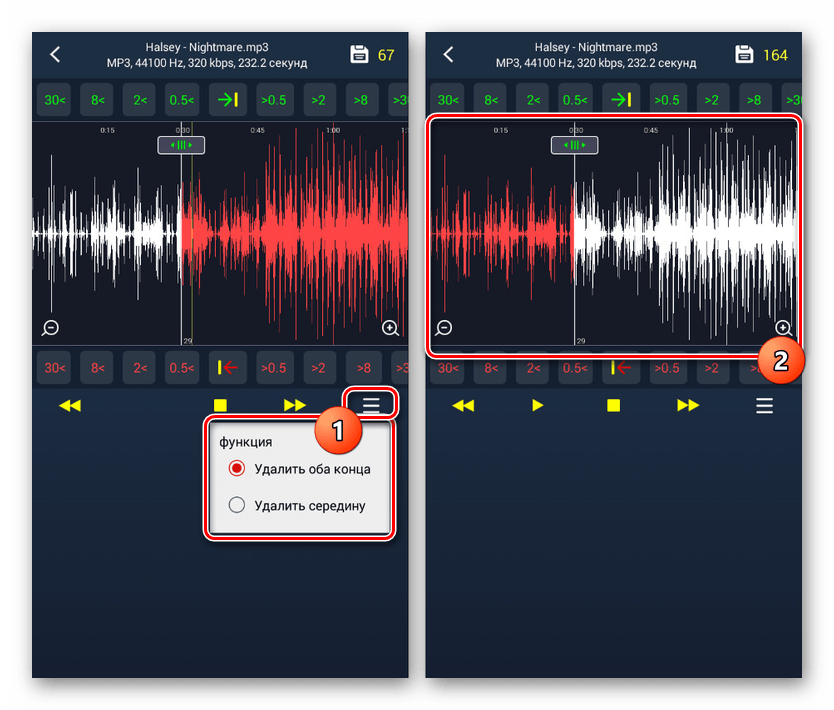
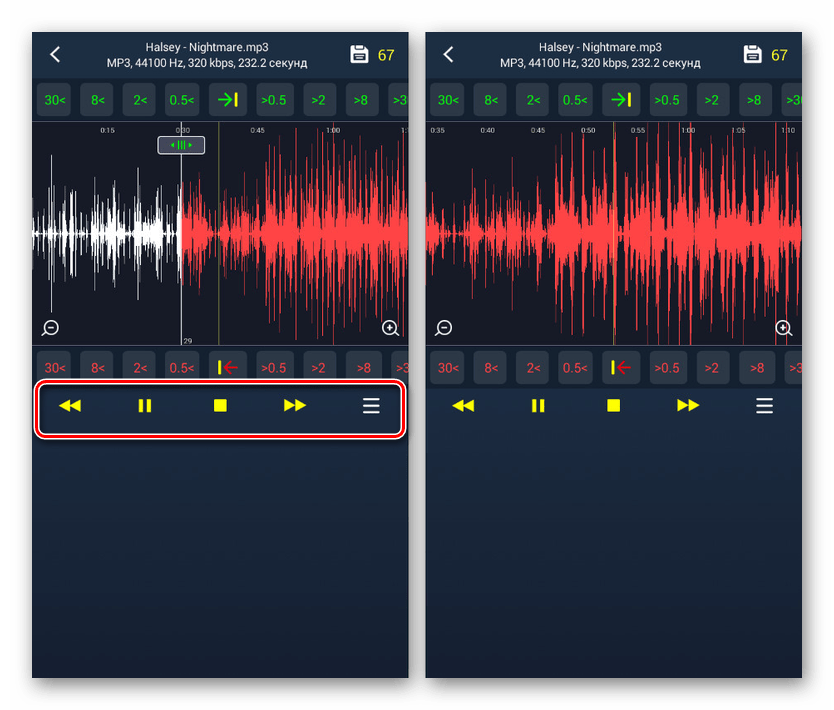
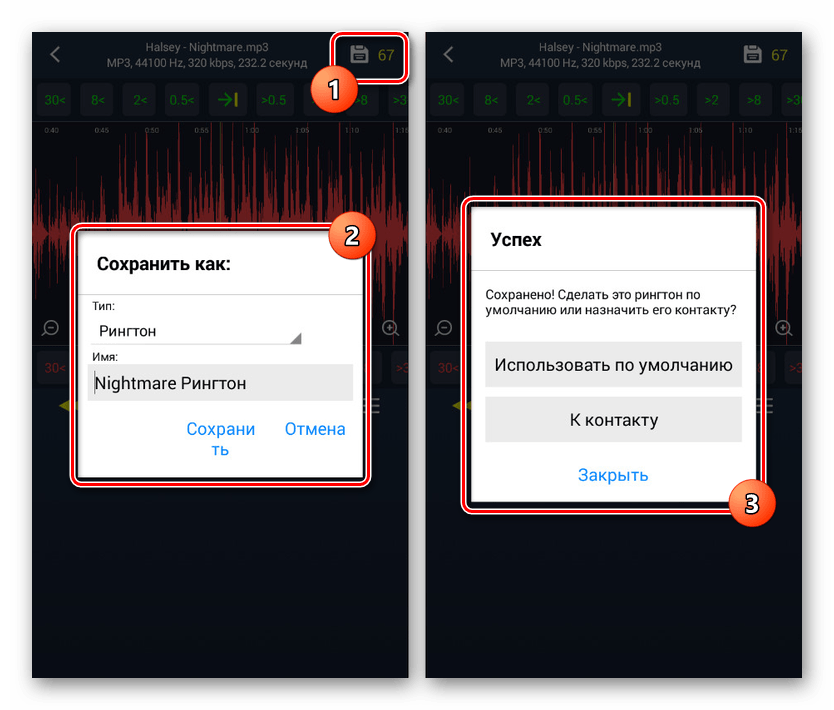
Основното предимство тук е възможността за компресиране на крайния резултат до оптималния размер на мелодията или обикновен музикален файл. Като цяло софтуерът е един от най-добрите, макар и с доста сложен интерфейс.
Вариант 3: Подрязване на MP3
Този редактор действа като най-простата опция, има ограничен брой функции, които се свеждат до подрязване на аудио файлове. В същото време, въпреки името на приложението, тук се поддържат различни формати на музикални файлове.
Изтеглете MP3 подстригване от Google Play Store
- След като изтеглите и отворите приложението, в раздела „Каталог“ или „Проследяване“ изберете музиката, която да отрежете.
![Избор на музика за подрязване на MP3 файлове на Android]()
След приключване на кратко изтегляне ще бъдете пренасочени към главния редактор. Има минимум функции, включително инструменти за изрязване и компактен медиен плейър.
- Използвайте крайните бели плъзгачи, за да изберете началото и края на изрязването, така че областта в средата да отговаря напълно на вашите изисквания. Долният панел има допълнителни полета за въвеждане на по-точни стойности.
- Ако е необходимо, можете да използвате иконите „+“ и „-“, за да увеличите и намалите записа. Това ще ви позволи по-ясно да изберете периоди от време.
- След редактиране кликнете върху иконата на отметка в долния десен ъгъл на екрана. В прозореца „Запиши“ променете името на новата песен и потвърдете завършването с едноименния бутон.
![Запишете музика, за да отрежете MP3 на Android]()
След това ще бъдете пренасочени към страницата с цялата завършена работа. Тук можете да слушате музика чрез вградения плейър.
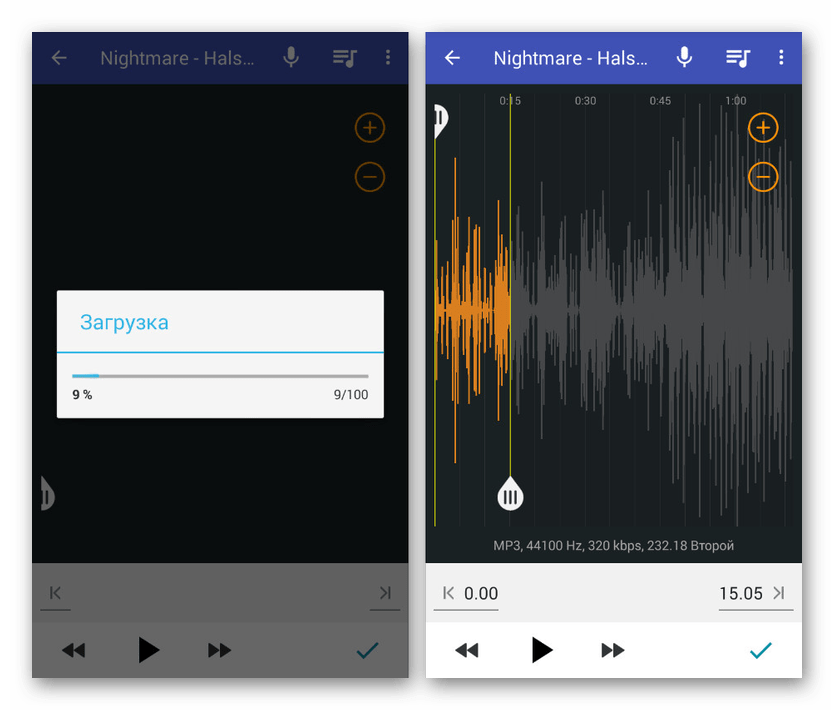
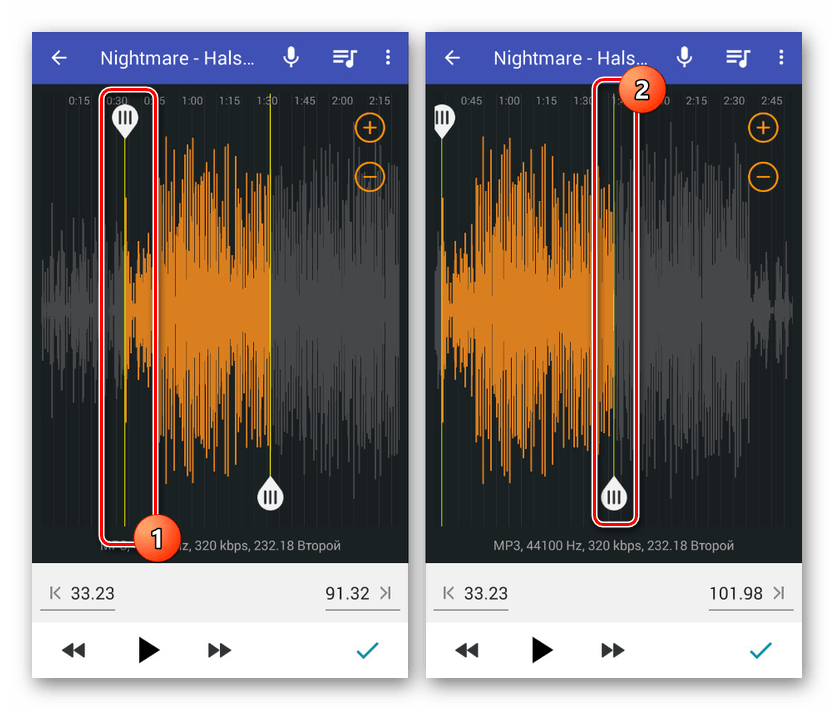
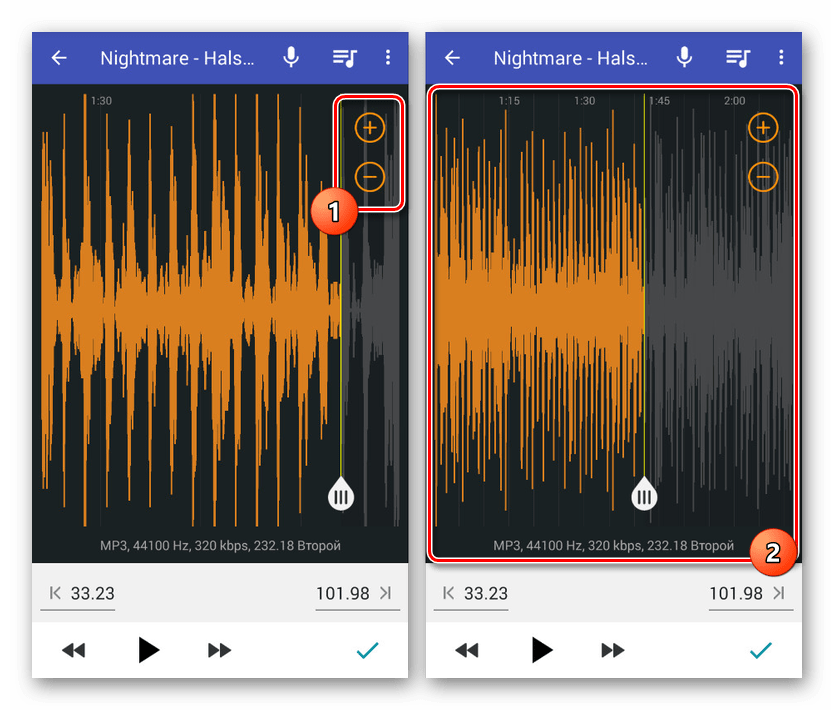
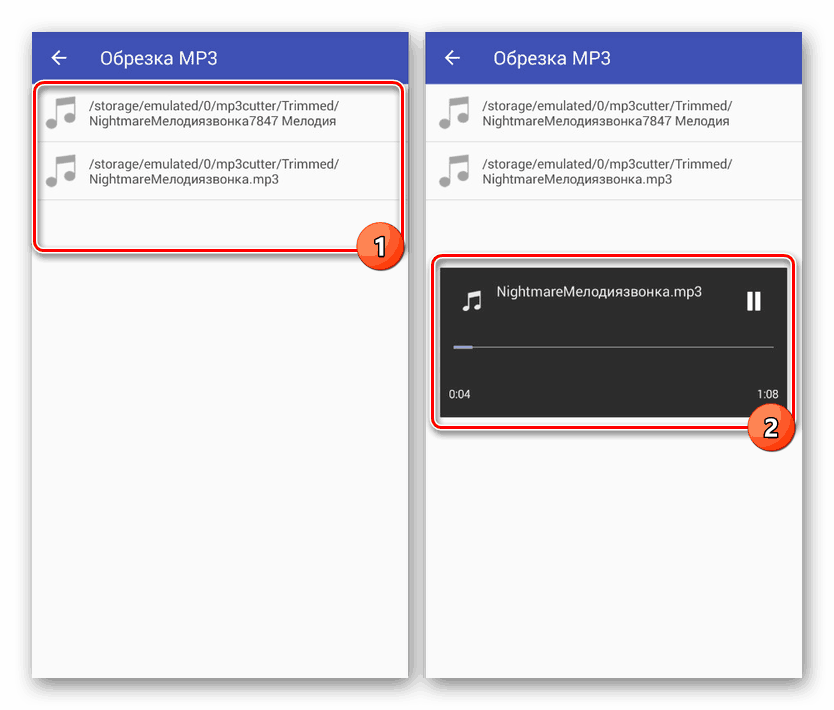
Благодарение на минималистичния интерфейс и високата скорост, този софтуер надминава предишните опции. Освен това, ако прекъснете интернет връзката си, докато приложението работи, рекламите няма да се показват.
Вариант 4: MP3 Cutter
MP3-резачката, подобно на предишния продукт, е проста програма с минимален брой функции, която се свежда до рязане и комбиниране на медийни файлове. В този случай обаче се поддържат не само музикални композиции, но и видеоклипове в някои формати.
Изтеглете MP3 Cutter от Google Play Store
- След като изтеглите и отворите главното меню, кликнете върху иконата с подпис „Изрежете аудио“ . След това трябва да изберете един от поддържаните аудио файлове, автоматично намерени на устройството.
![Превключване към редактор в MP3 резачка за Android]()
Освен това, след приключване на изтеглянето, на екрана се появява главният редактор, не много различен от аналозите.
- Използвайте най-левия плъзгач, за да изберете началото на песента, и дясната, за да посочите края. Можете също така да използвате инструментите за увеличаване и намаляване на записа и мултимедийния плейър по-долу, за да проверите файла.
- Можете да запазите, като щракнете върху иконата на отметка в ъгъла на екрана, посочете името на файла и кликнете върху „Запазване“ . Обърнете внимание на възможността да изберете типа композиция, която ви позволява да намалите размера на музиката и веднага да я адаптирате към целите си.
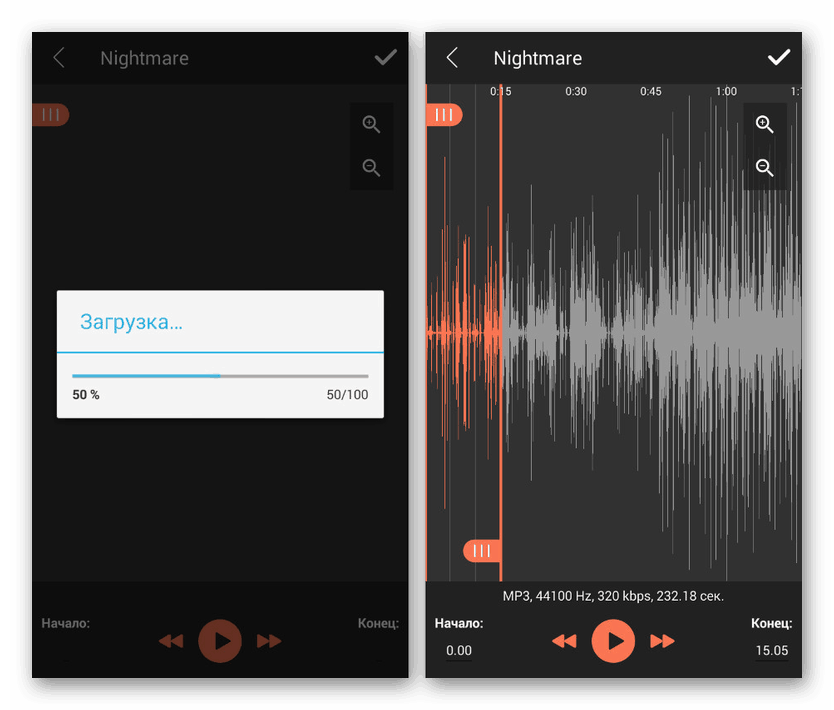
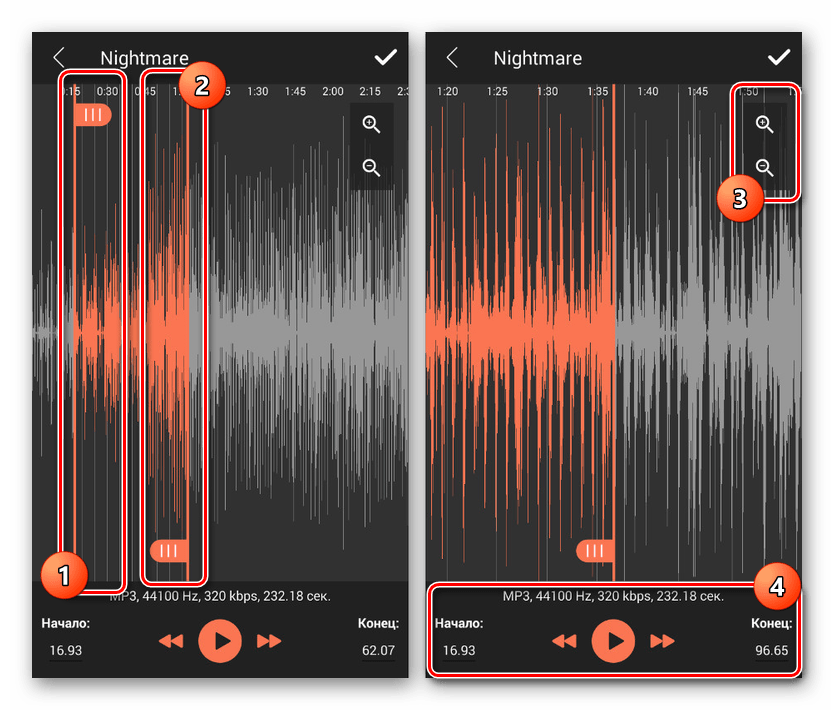
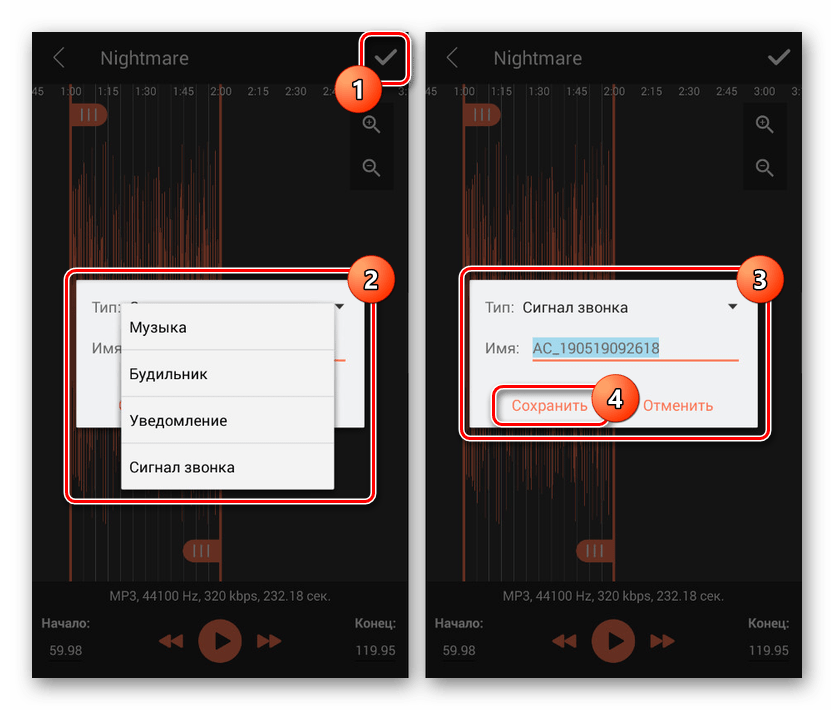
В сравнение с всички аналози, тази опция не налага никакви допълнителни функции, което ви позволява бързо да създадете и запишете мелодия за разговор или будилник. Освен това, след като проектът бъде завършен, ще бъде възможно незабавно да преминете към настройките на устройството за използване на музика.
заключение
Въпреки наличието на реклама в повечето от разглежданите приложения, предоставените възможности ще бъдат повече от достатъчни за изпълнение на задачата. Освен това, за разлика от вече споменатите онлайн услуги, практически няма ограничения за размера на файловете и наличието на интернет връзка, а резултатът се съхранява в локално хранилище в паметта на устройството с Android.